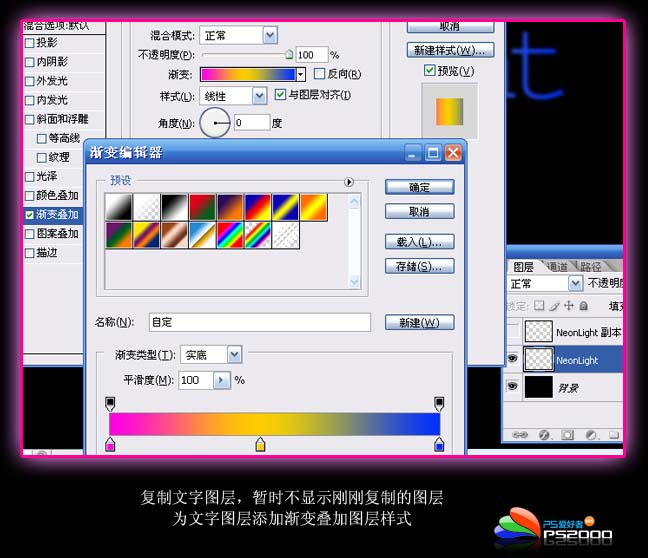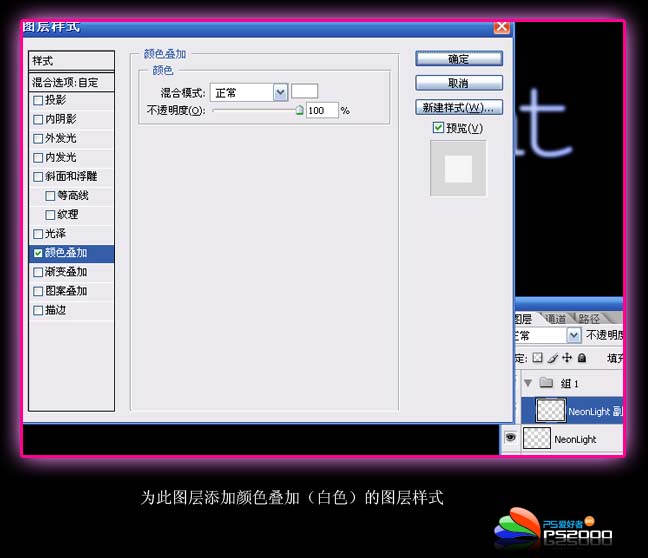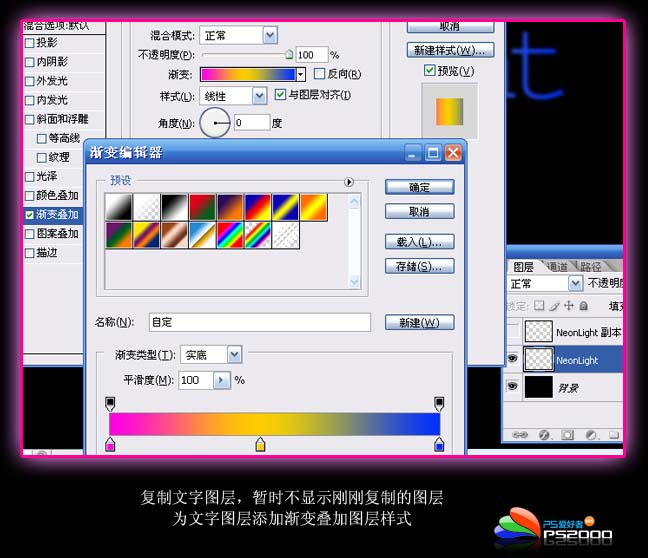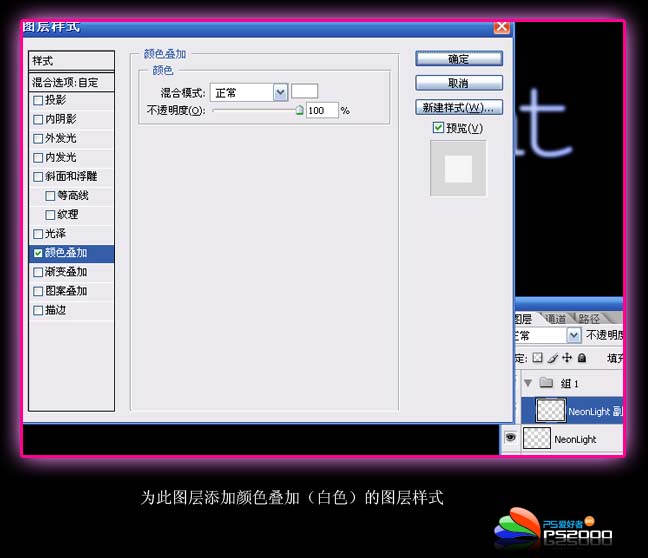今天给大家分享的是由图老师小编精心为您推荐的Photoshop制作漂亮的霓虹字效果,喜欢的朋友可以分享一下,也算是给小编一份支持,大家都不容易啊!
本教程介绍漂亮的霓虹字效果的制作方法。这种文字需要较暗的背景衬托。制作方法基本上是利用图层样式及图层叠加来完成。
最终效果 
1、新建一个800 * 600像素文件,背景填充黑色,选择文字工具打上白色文字,字体最好选择细一点的字体,然后右键选择“栅格化图层”。确定后执行:滤镜 模糊 高斯模糊,数值为2。
(本文来源于图老师网站,更多请访问http://m.tulaoshi.com/psxg/)
2、把文字图层复制一层,把副本图层隐藏。然后双击文字图层调出图层样式,选择渐变叠加,颜色设置如下图。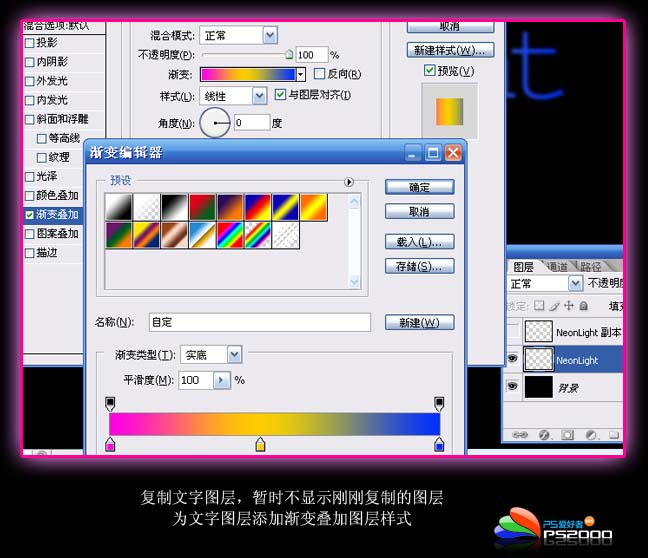
3、把副本图层显示出来,新建图层组,将文字副本拖入图层组。
(本文来源于图老师网站,更多请访问http://m.tulaoshi.com/psxg/)
4、为此图层添加颜色叠加,颜色选择白色,如下图。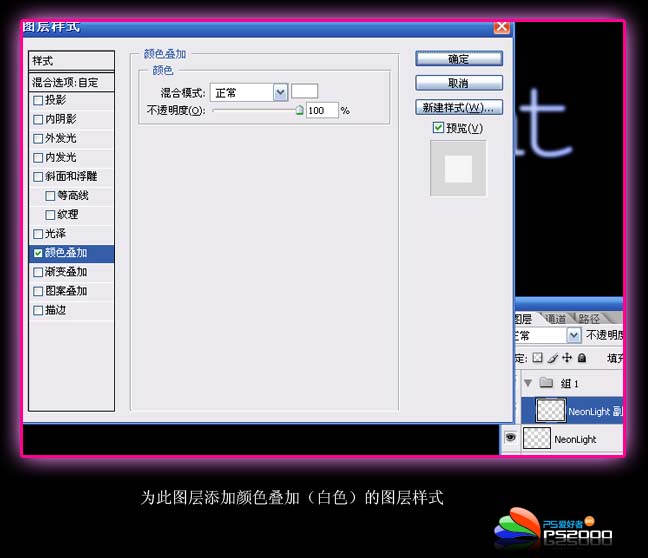
5、将图层组的图层混合模式改为“颜色减淡”,完成最终效果。